كاميرا الويب (الكاميرا) هي جهاز يستخدم لالتقاط مقاطع الفيديو وأحيانًا الصوت. إنها كاميرا ويب خارجية أو مدمجة ضرورية للتفاعل في الوقت الفعلي وبث مقاطع الفيديو والقيام بالمزيد على جهاز الكمبيوتر الخاص بك. ومع ذلك، يواجه المستخدمون أحيانًا أخطاء الشاشة السوداء لكاميرا الويب على نظام التشغيل Windows ويجدون صعوبة في حلها.
ستوضح هذه المقالة استكشاف مشكلات الشاشة السوداء لكاميرا الويب وإصلاحها على نظام التشغيل Windows.
كيفية استكشاف مشكلات الشاشة السوداء لكاميرا الويب وإصلاحها على نظام التشغيل Windows؟
تحدث مشكلات الشاشة السوداء لكاميرا الويب على نظام التشغيل Windows بسبب خلل في الأجهزة، أو برامج تشغيل كاميرا الويب القديمة، أو تعارضات البرامج. يمكن للمستخدمين استكشاف هذه المشكلة وإصلاحها باتباع الطرق المذكورة أدناه:
الطريقة الأولى: إعدادات خصوصية الكاميرا
لاستكشاف مشكلات الشاشة السوداء وإصلاحها على نظام التشغيل Windows، قم بتشغيل الوصول إلى الكاميرا بجهازك باستخدام إعدادات خصوصية الكاميرا.
في البداية، اضغط على مفتاح ويندوز ، يبحث إعدادات خصوصية الكاميرا ، و يفتح هو - هي:
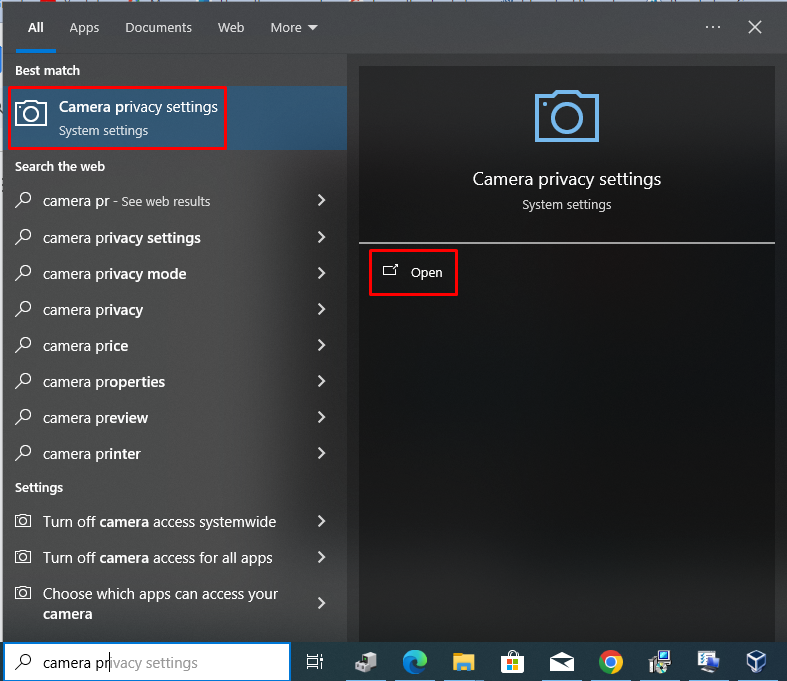
ثم اضغط على يتغير زر وتشغيل الوصول إلى الكاميرا لهذا الجهاز :
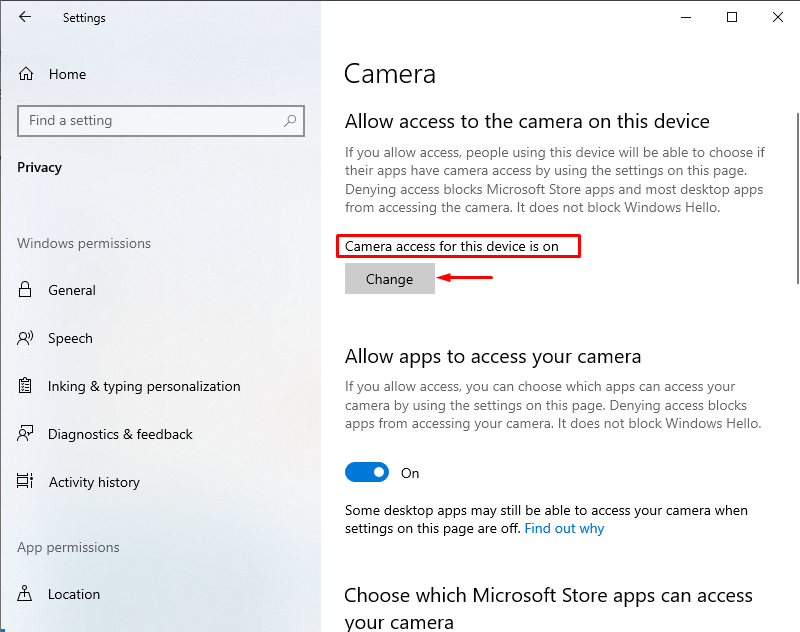
أعد تشغيل كاميرا الويب الخاصة بك وتحقق منها، وسيتم حل المشكلة الآن.
الطريقة الثانية: إعادة ضبط الكاميرا
يمكن حل مشكلة الشاشة السوداء لكاميرا الويب عن طريق إعادة ضبط الكاميرا. ولهذا الغرض، فتح آلة تصوير وحدد إعدادات التطبيقات :
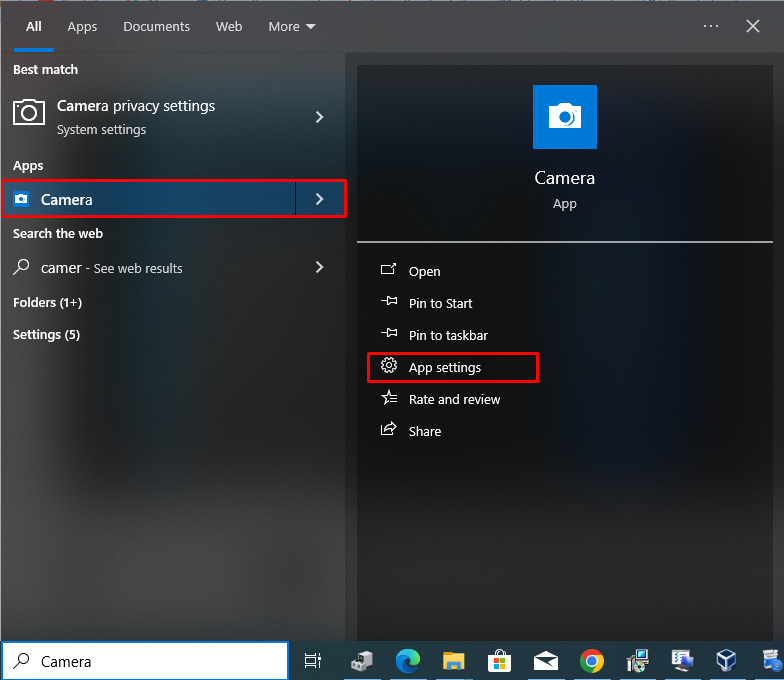
الآن قم بالتمرير إلى الأسفل وانقر على إعادة ضبط الخيار وتأكيده:
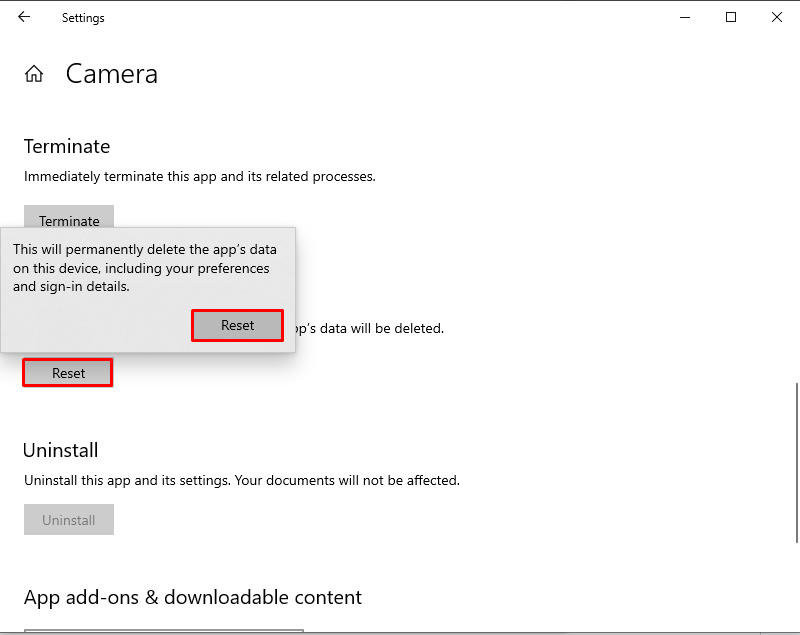
سيؤدي هذا إلى استكشاف مشكلة كاميرا الويب وإصلاحها.
الطريقة الثالثة: تحديث برامج تشغيل كاميرا الويب
يمكن أن يؤدي تحديث برامج تشغيل كاميرا الويب أيضًا إلى حل مشكلة الشاشة السوداء لكاميرا الويب. للقيام بذلك، قم أولاً بالبحث مدير الجهاز بالضغط على مفتاح ويندوز وإطلاقه عن طريق الضغط على يفتح :
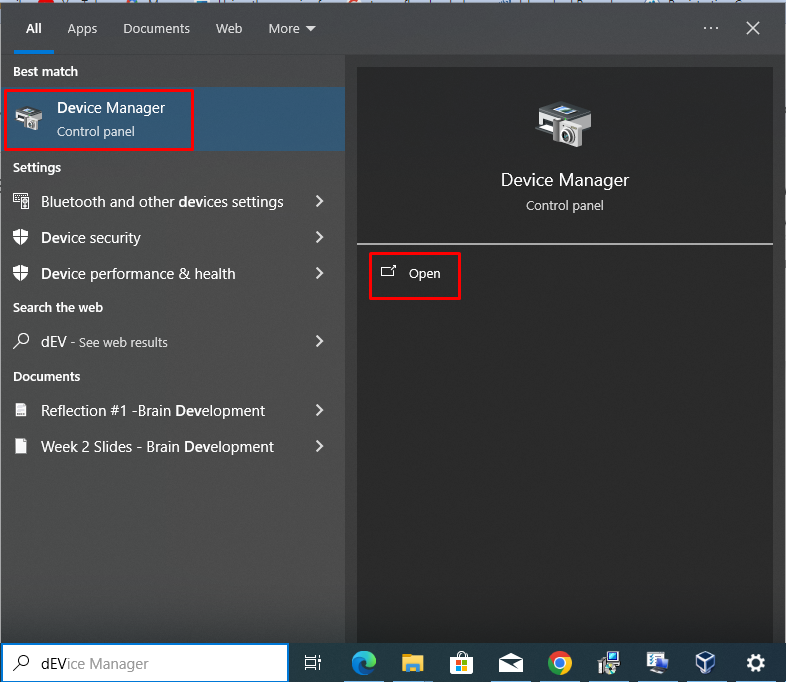
الآن، قم بالتمديد الكاميرات خيار، حدد كاميرا ويب مدمجة ، انقر بزر الماوس الأيمن عليه واختر تحديث برنامج التشغيل :
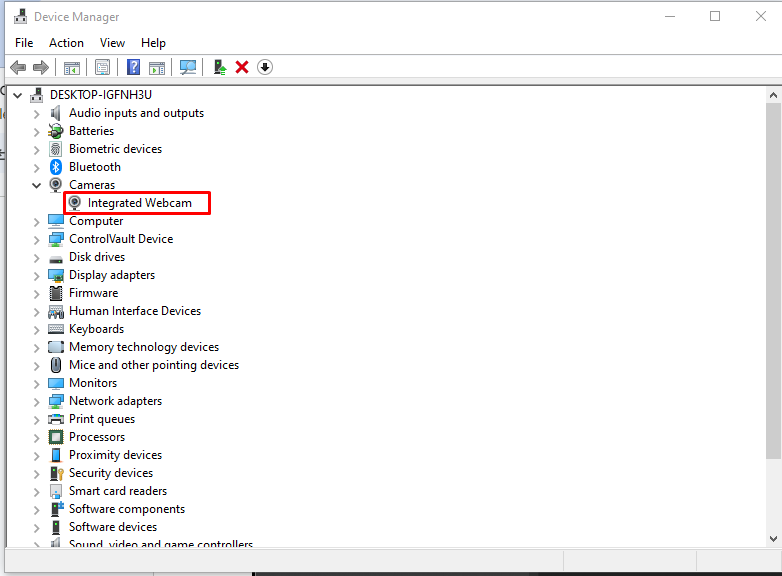
ثم حدد البحث تلقائيا عن برامج التشغيل خيار:
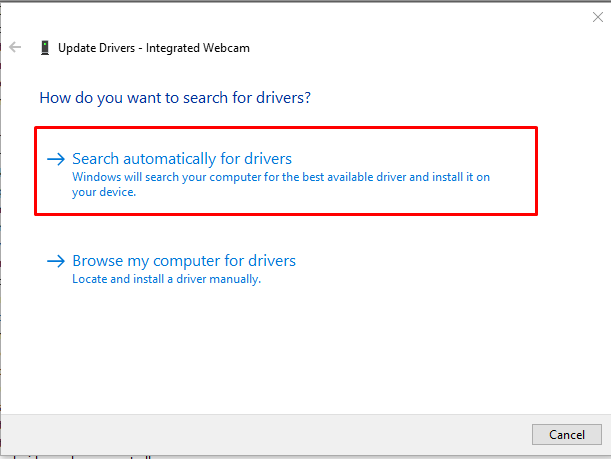
بعد ذلك، سوف يستغرق الأمر بعض الوقت لإكمال تثبيت برنامج التشغيل المحدث:
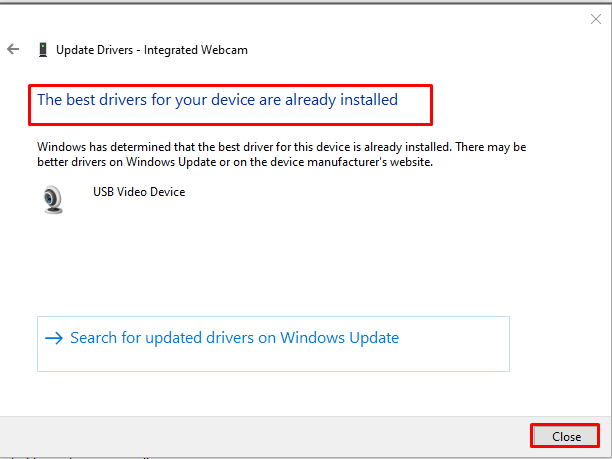
الطريقة الرابعة: استكشاف أخطاء تطبيقات متجر Windows وإصلاحها
لاستكشاف أخطاء تطبيق Windows Store وإصلاحها، ابحث إعدادات بالضغط على مفتاح ويندوز وضرب يفتح :
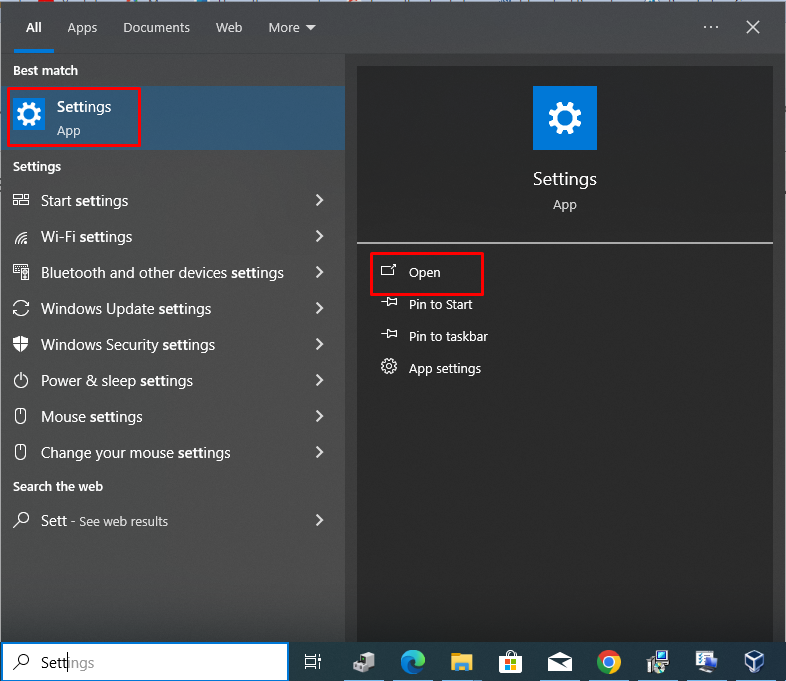
التالي، انتقل إلى التحديث والأمن فاتورة غير مدفوعة:
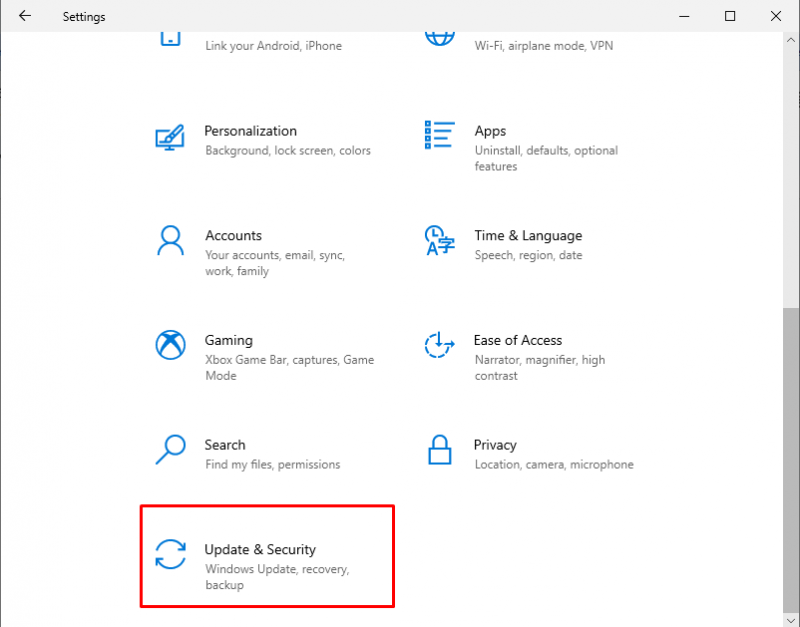
ثم حدد استكشاف الاخطاء وانقر على مستكشفات الأخطاء ومصلحاتها الإضافية خيار:
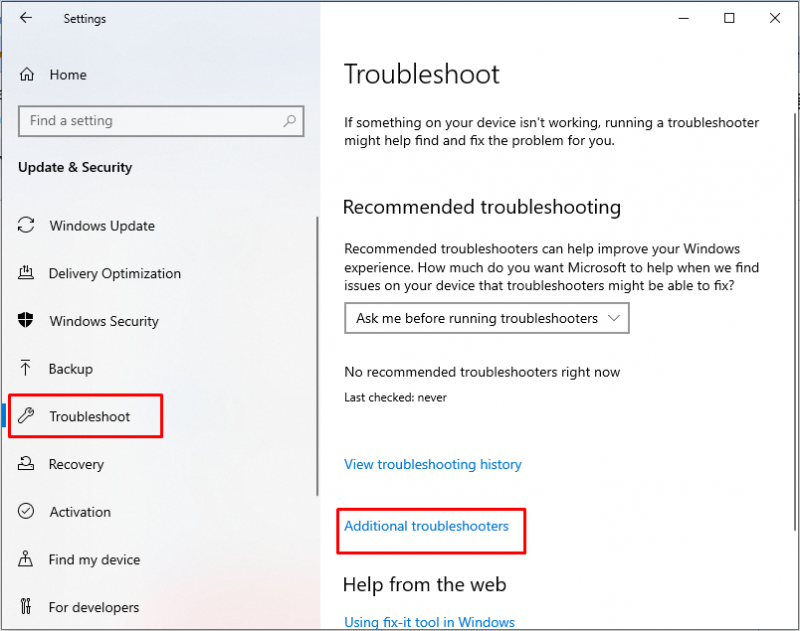
التالي، حدد تطبيقات متجر ويندوز و اضغط قم بتشغيل مستكشف الأخطاء ومصلحها زر:
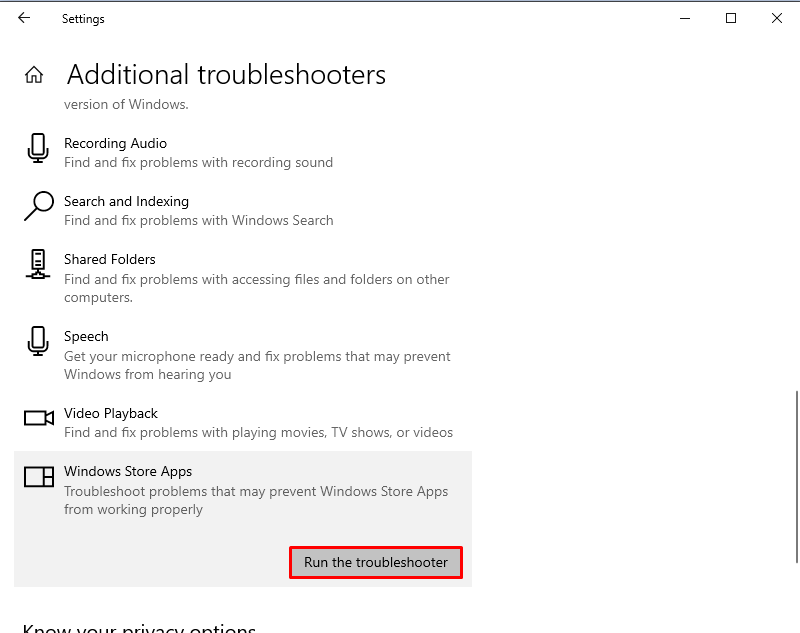
بعد ذلك، سوف يستغرق الأمر بعض الوقت لإكمال عملية استكشاف الأخطاء وإصلاحها، حدد التالي لإعادة تشغيل النظام الخاص بك:
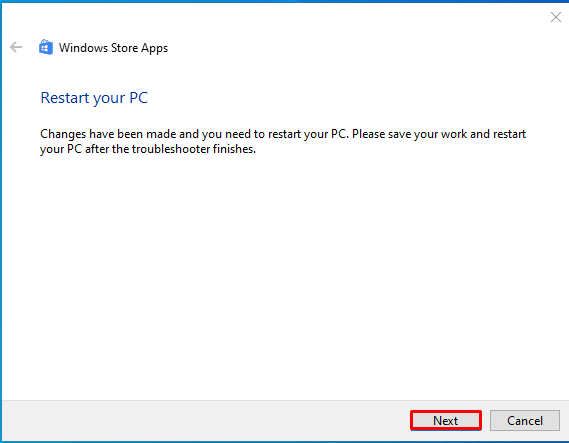
الطريقة الخامسة: استكشاف أخطاء التمهيد النظيف وإصلاحها
يمكن أن يؤدي استكشاف أخطاء Clean Boot وإصلاحها أيضًا إلى إصلاح مشكلات الشاشة السوداء لكاميرا الويب على نظام التشغيل Windows. أولا، اضغط ويندوز + ر مفاتيح لفتح ' يجري 'نافذة، ثم اكتب مسكونفيغ وانقر نعم :
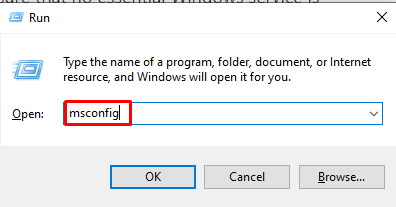
الآن، في أعدادات النظام النافذة، اذهب إلى خدمات علامة التبويب، حدد إخفاء كافة خدمات Microsoft، حدد يتقدم ثم ضرب نعم :
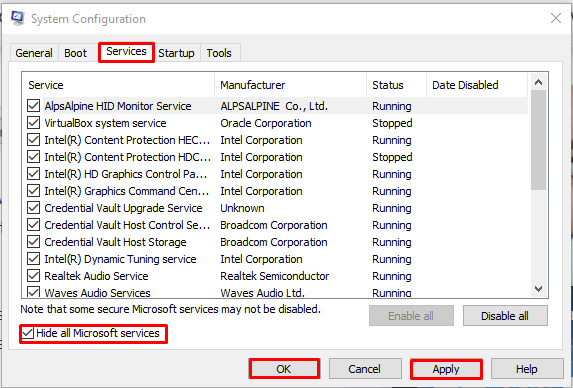
خاتمة
تعد كاميرا الويب ضرورية لتسجيل الفيديو ومكالمات الفيديو وجميع العمليات التي تتضمن التفاعل في الوقت الفعلي. يمكن إصلاح مشكلات الشاشة السوداء لكاميرا الويب على نظام التشغيل Windows عن طريق التحقق من إعدادات خصوصية الكاميرا وإعادة ضبط الكاميرا وتحديث برامج التشغيل واستكشاف أخطاء تطبيقات Windows Store وإصلاحها والتمهيد النظيف. يفضل إعادة تشغيل جهاز الكمبيوتر الخاص بك بعد اتباع هذه الطرق لحفظ التغييرات وإصلاح المشكلات. توضح هذه المقالة طرقًا متعددة لاستكشاف مشكلة شاشة كاميرا الويب السوداء وإصلاحها على نظام التشغيل Windows.